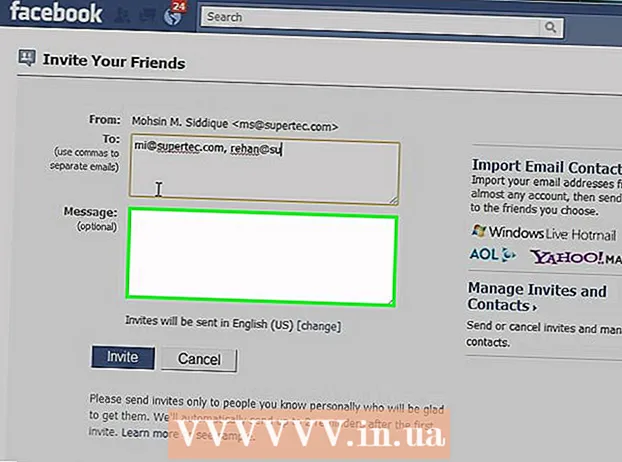Autor:
Monica Porter
Data Creației:
19 Martie 2021
Data Actualizării:
27 Iunie 2024

Conţinut
Acest wikiHow vă învață cum să rotiți videoclipuri în Adobe Premiere Pro în direcția și unghiul dorit.
Pași
Porniți sau deschideți un proiect în Adobe Premiere Pro. Continuați făcând dublu clic pe pictograma aplicației pe care scrie „Relatii cu publicul", apoi apasa Fişier (Fișier) în bara de meniu din partea de sus a ecranului.
- Clic Nou... (Nou) pentru a începe un nou proiect Deschis ... (Deschidere) pentru a deschide un proiect existent.
- Dacă videoclipul pe care doriți să îl rotiți nu este disponibil în proiectul dvs., importați-l făcând clic Fişier și alegeți Importă ....

Faceți clic și trageți videoclipul pe care doriți să îl rotiți din fila „Proiect” și plasați-l pe cronologie.
Faceți clic pe videoclip pentru al selecta.

Clic Controlul efectelor (Controlul efectului). Această filă se află în partea din stânga sus a ferestrei.
Faceți clic pe element Mişcare (Shift) în partea de sus a meniului „Controale de efect”.

Clic Rotație (Rotire) este aproape de mijlocul meniului.
Introduceți unghiul pe care doriți să îl rotiți. Tastați numărul de grade din câmpul din dreapta antetului Rotație.
- Pentru a inversa videoclipul, introduceți „180”.
- Pentru a roti videoclipul pe jumătate pe verticală pe jumătate peisaj, introduceți „90” pentru rotație orizontală în sensul acelor de ceasornic sau „270” pentru a se roti în sens invers acelor de ceasornic.
- Dacă faceți această rotație, veți pierde o parte din imagine și vor apărea dungi negre pe clip. Pentru a remedia acest lucru, puteți regla din nou unghiul:
- Clic Secvenţă (Scene) din bara de meniu, apoi faceți clic pe Setări de secvență (Setări scenă) este aproape de partea de sus a meniului.
- Schimbați numerele care apar în secțiunea „Dimensiune cadru:” din secțiunea „Video” din caseta de dialog. De exemplu, dacă dimensiunea cadrului este „1080 orizontală” și „1920 verticală”, resetați la „1920 orizontală” și „1080 verticală”.
- Clic O.K, faceți clic pe O.K Din nou.
- Deci videoclipul a fost rotit și puteți edita sau integra cu alte videoclipuri.